Gegevens
Hoe een maandopbrengst handmatig invoeren, kosten globaal indexeren, …. alle antwoorden in deze sectie.
De 60-rekeningen worden als vaste kosten ingelezen en zijn dus onafhankelijk van mijn verkoopschommelingen.
Ik kan ze natuurlijk veranderen in “variabele” voorraden en het aandeel variabele kosten opgeven.
Bij een import in een dossier waar al variabele aankopen aanwezig zijn, betekent dat echter dat de bestaande variabele aankopen nu 2 keer aanwezig zijn.
Ik kan dat op verschillende manieren verbeteren:
- Stemmen de berekende variabele aankopen overeen met de nieuwe ingelezen omzetwaarden dan volstaat het de ingelezen vaste aankooplijn te wissen en verder te werken met de variabele aankopen.
- Ik kan beslissen om de aankopen als vast te beschouwen. Ik moet een lijn wissen en in de overige lijn waarden voorzien voor de hele planningsperiode. Opgelet dat kan enkel als er geen voorraad aan verbonden is.
- Ik kan de twee lijnen behouden. Ik moet er wel voor zorgen dat er geen overlappende periodes zijn.
Via het scherm Betalingstermijnen (Gegevens) kan u de betalingen voor uw bedrijfsgegevens (inkomsten en uitgaven) beheren.
Standaard is een contante betaling (0 maanden – 100%) voorzien.
U kan :
- De betalingen per lijn definiëren via 1 of meer termijnen.
- Meerdere lijnen selecteren en een gemeenschappelijk betalingstermijn instellen,
- Hetzelfde betalingstermijn voor de hele groep (opbrengsten, algemene kosten, enz.) voorzien.
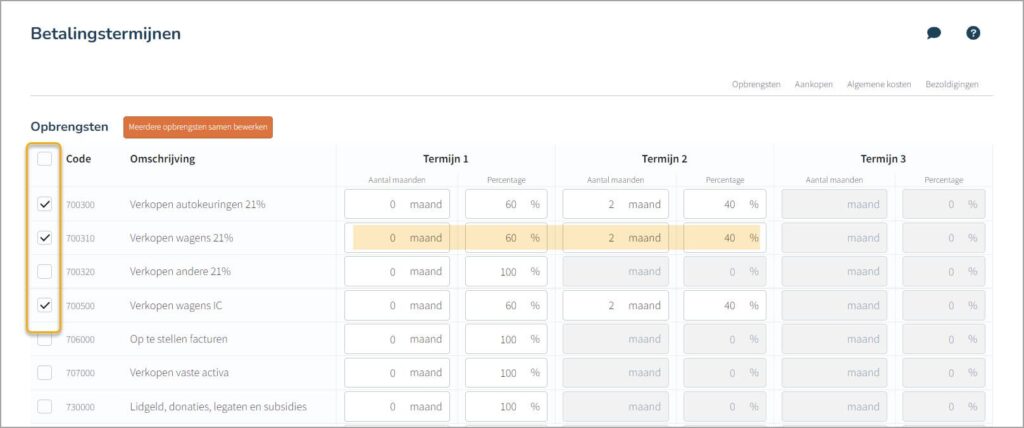
Wanneer u meerdere lijnen van een groep (of alle lijnen van de groep via het selectievakje op de titelregel) selecteert, kan u de optie Meerdere items bewerken activeren. Een nieuw venster verschijnt waarin u de gemeenschappelijke betalingsvoorwaarden voor de geselecteerde elementen ingeeft.
Voorbeeld voor de Opbrengsten
U selecteert bijvoorbeeld de 2 eerste opbrengsten en klikt op ‘Meerdere opbrengsten samen bewerken’. U vermindert in de eerste termijn en brengt het aantal contante betalingen (0 maanden) op 60%. Automatisch krijgt u toegang tot de tweede termijn en kan u bijvoorbeeld aangeven dat de resterende 40% 2 maanden later zullen betaald worden.
Het bedrijf Janssens & Janssens maakt gebruik van factoring om haar handelsvorderingen te innen.
Tegen een kostprijs van 2% van de omzet betaalt de factor aan Janssens & Janssens 75% van de schuld terug bij de uitreiking van de factuur en wordt de resterende 25% betaald wanneer de klant van Janssens & Janssens de schuld betaalt, zijnde 2 maanden later.
Op het niveau van de codering is het voldoende om:
- Een variabele kost ‘61xxx Factoring’ toe te voegen In het scherm Algemene kosten (Gegevens) en te linken aan de verkooprekening met een aandeel van 2% (% dat u op uw omzet moet afstaan).
- Voor de omzet in het scherm Betalingstermijnen (Gegevens) het gedeelte ‘Contante betalingen’ (0 maanden) op 75% te brengen en een tweede termijn voor de resterende 25% op 2 maand te voorzien.
De periodieke opbrengst/kost ingevoerd in het Definitiescherm kan makkelijk in het Detailscherm gedetailleerd worden met :
- de schommelingen
- de handmatige invoer
De schommelingen
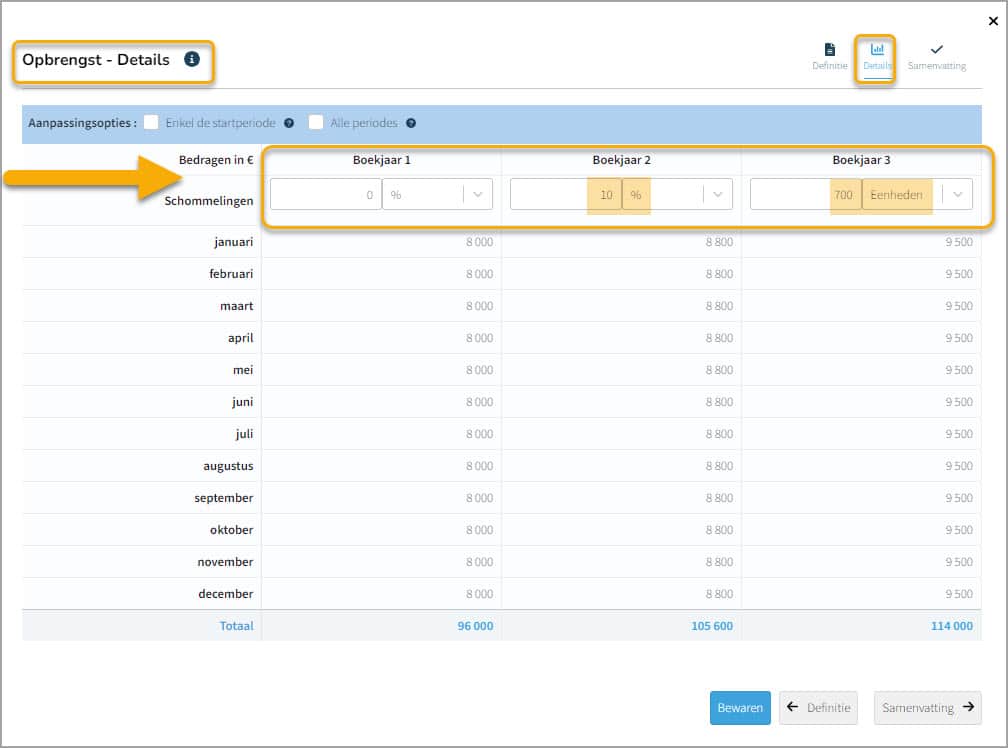
Het initiële bedrag ingebracht in het definitiescherm kan met de jaarlijkse schommelingen snel aangepast worden:
- Procentuele schommeling (%) om een procentuele verandering van uw waarden te voorzien. Zo zal een stijging van 10% op een opbrengst van 8.000 deze tot 8.800 verhogen.
- Variatie in eenheden (0,00) om de waarden met een vast bedrag te laten toe- of afnemen. Bijvoorbeeld, een verhoging van 700 op een inkomen van 8.800 zal het bedrag verhogen tot 9.500.
De handmatige aanpassingen
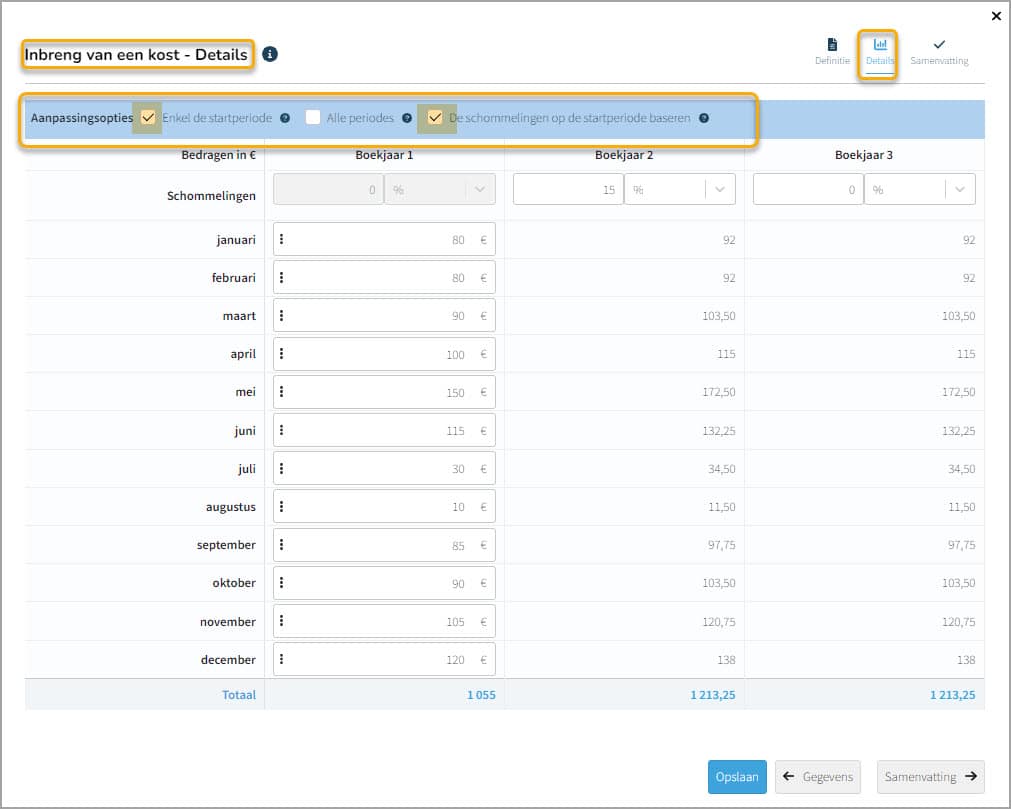
De waarden kunnen met de handmatige aanpassingen bovenaan nog verder aangepast worden. Er zijn 2 opties:
● Met ‘Enkel de startperiode’ aan te vinken krijgt u toegang tot de cijfers van het eerste boekjaar of van de twee eerste boekjaren indien het eerste boekjaar minder dan 12 maanden telt. Wenst u dat de schommelingen van de overige boekjaren herrekend worden op de startperiode dan vinkt u de optie ‘De schommelingen op de startperiode baseren’. Doet u dat niet dan blijven de overige waarden onveranderd.
● Met ‘Alle periodes’ krijgt u toegang tot de cijfers van alle boekjaren.
Goed te weten bij het handmatig invullen:
- de TAB-toets laat een snelle verplaatsing toe
- met de 3 verticale puntjes kan je vragen een waarde te herhalen
In HannaH kan je de verworpen uitgaven op 2 manieren ingeven:
- Een % definiëren per kost of investering in het Definitiescherm (Gegevens)
- Een totaal bedrag aan verworpen uitgaven per boekjaar ingeven via het scherm Belastingberekening (Fiscaliteit)
Voorbeeld:
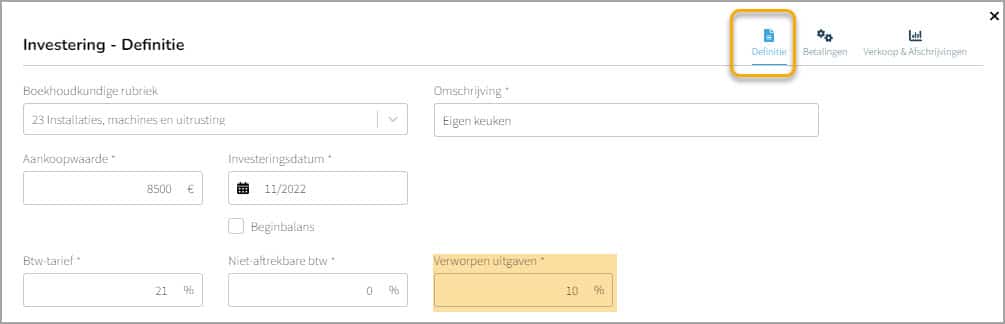
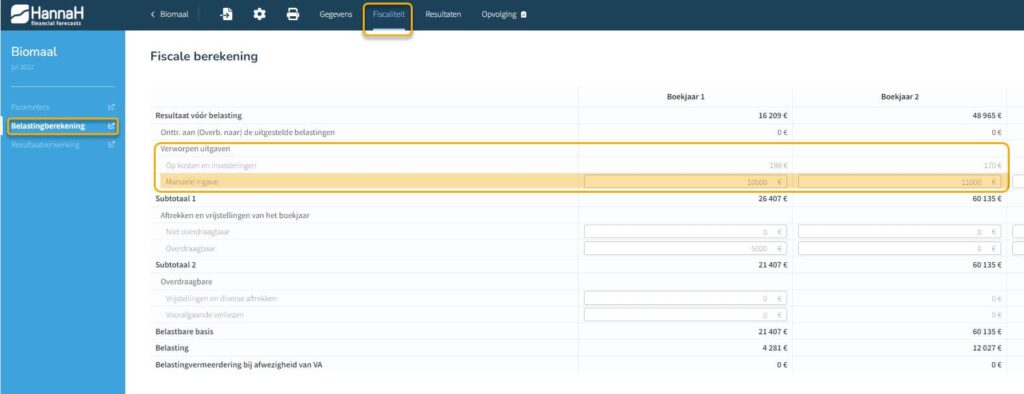
Om het je gemakkelijker te maken, biedt HannaH een automatische berekening aan van de bezoldiging voor een bediende en arbeider. Je hoeft enkel een maandelijkse brutobezoldiging in te geven!
Om dit type codering te selecteren,
- ga naar het scherm “Bezoldigingen” en maak een nieuwe lijn aan
- onder ‘Boekhoudkundige rubriek’ kies een 6202-Bediende (AUTO)’ of 6203-Arbeider (AUTO)’
- codeer het bruto maandloon en pas eventueel de datums aan.
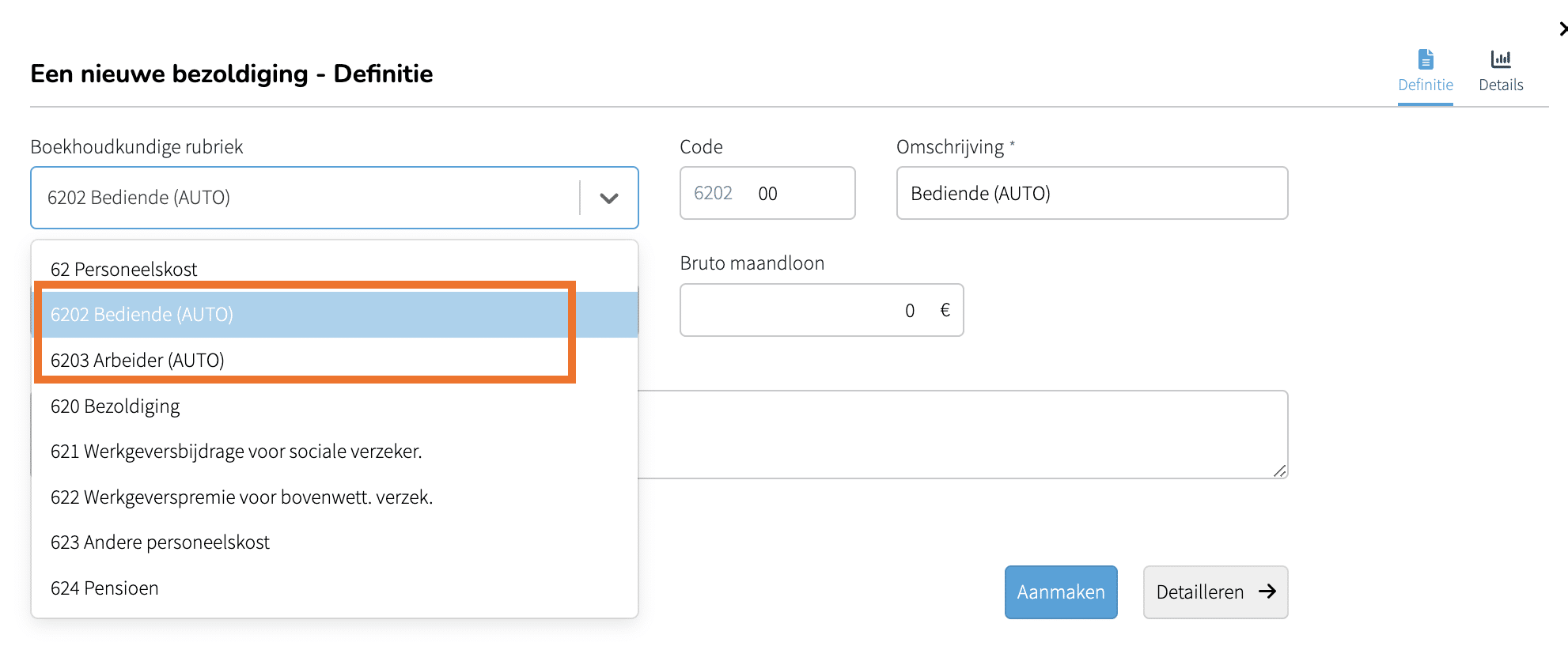
Opmerkingen: in het gepersonaliseerde scherm (“Details “) kun je de verschillende parameters van de automatische verloning wijzigen. Pas een bedrag of een percentage aan en HannaH zorgt voor de rest.
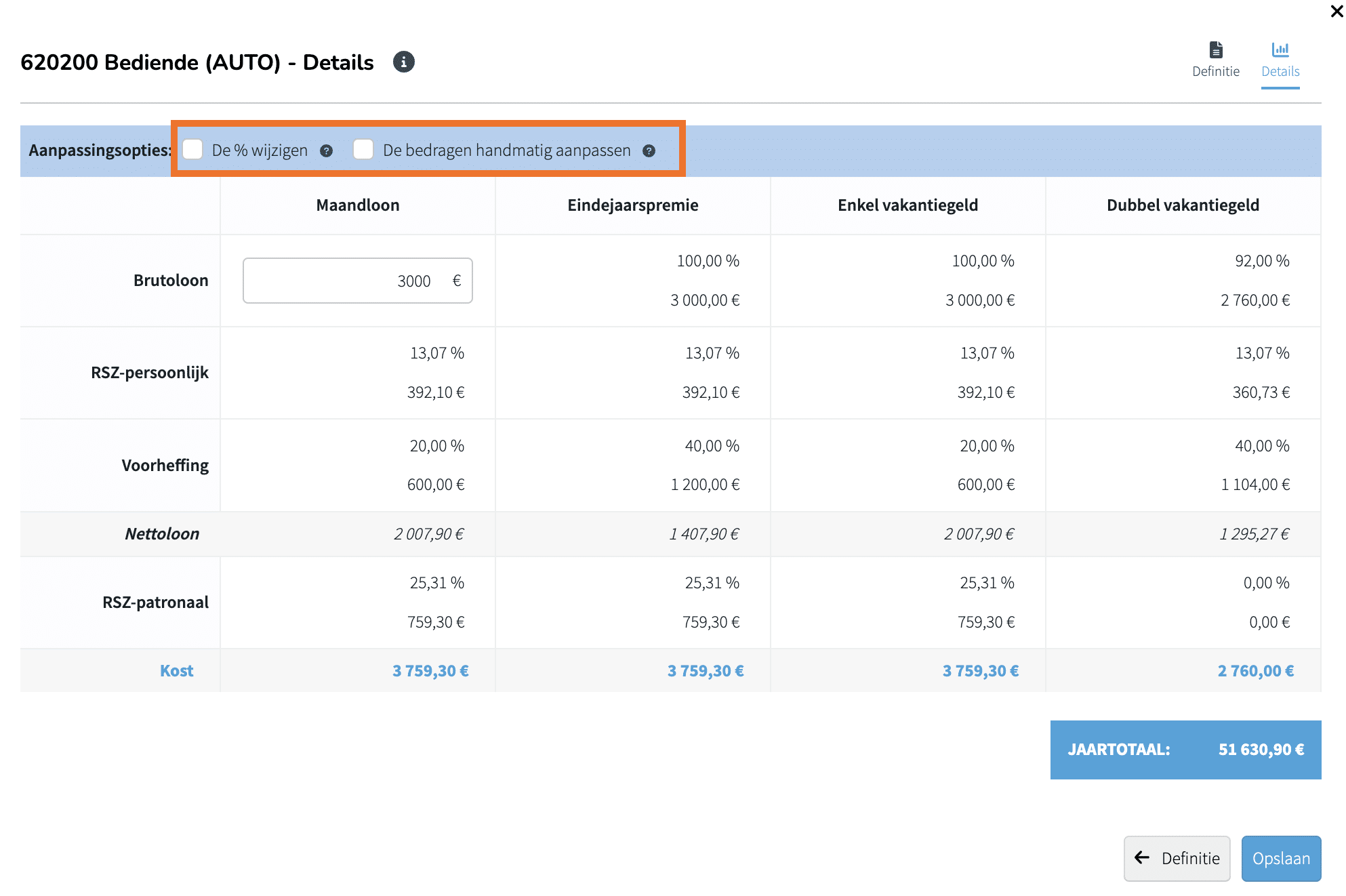
In het gegevensscherm Algemene indexering kan u in één gebaar meerdere opbrengsten of kosten met een bepaald percentage laten stijgen of dalen.
Wanneer u meerdere lijnen van een groep (of alle lijnen van de groep via het selectievakje op de titelregel) selecteert, moet u de optie Meerdere items bewerken activeren. Een nieuw venster verschijnt waarin u de jaarlijkse indexeringen voor de geselecteerde elementen ingeeft.
Opgelet, uw indexeringen worden toegevoegd aan de schommelingen die u in de detailschermen voorzien hebt.
Voorbeeld: 700100 Product A verkoop
Maandelijkse verkoop van 1.000 euro per maand, met een schommeling van 10% in de jaren jaar 2 en 3. Tegelijkertijd voorzien we voor hetzelfde element een indexering van 2% in boekjaar 2 in het Indexeringsscherm.
In de Samenvatting van de 700100 vinden we de cumul van zowel de schommelingen als de indexeringen:
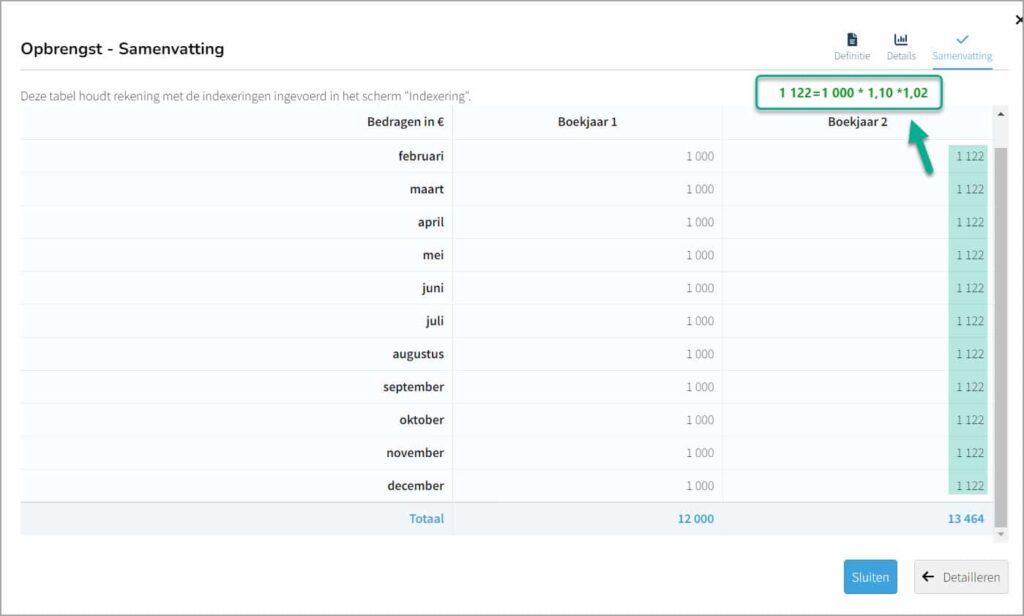
Opmerking: de variabele aankopen zijn niet opgenomen in het Indexeringsscherm. Die nemen evenredig toe met de opbrengst waaraan zij gekoppeld zijn. Andere schommelingen kunnen rechtstreeks in het detailscherm van de variabele kosten ingevoerd worden.
In HannaH kan u met of zonder rekeningnummers werken!
Standaard stelt HannaH voor om met de boekhoudkundige rekeningen te werken maar die instelling kan u wijzigen in het scherm Algemene parameters.
Zonder boekhoudkundige rekeningen werken
Moet u een financieel plan maken voor een Nederlands bedrijf dan is het misschien beter de boekhoudkundige rekeningen te verbergen!
Dat gebeurt via het scherm Algemene parameters.

Werken met boekhoudkundige rekeningen
Hebt u in het scherm Algemene parameters aangegeven met boekhoudkundige rekeningen te willen werken dan stelt HannaH u in de codeerschermen een lijst codes voor.
Bij het toevoegen van een nieuwe lijn via de knop ‘+ Nieuw item‘ verschijnt het definitiescherm met een selectie van codes die overeenstemmen met uw situatie. Onder ‘Boekhoudkundige rubriek‘ selecteert u de rekening die u nodig hebt.
In het volgende veld ‘Rekening’ kunnen de laatste cijfers van de gekozen boekhoudkundige code naar believen worden gewijzigd. Het aantal cijfers die u mag wijzigen wordt bepaald door de lengte van code gedefinieerd in het scherm Algemene parameters.
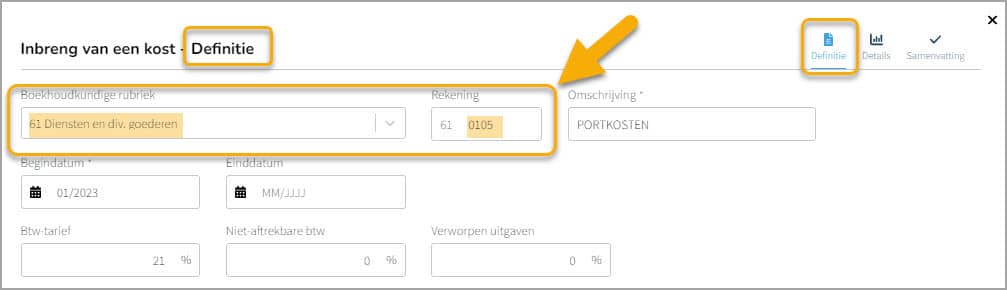
Merk op:
- U mag meerdere lijnen met dezelfde boekhoudkundige code maken (al dan niet met verschillende omschrijvingen)
- de lengte van uw codes (4 tot 8 cijfers) kan u instellen via het scherm “Algemene parameters” (Onder Dossiergegevens).
In het detailscherm van de Aankopen (Gegevens) kan je het beginaandeel handmatig aanpassen.
Het principe in HannaH is dat bij een stijging van zowel de eenheidsprijs (gegevenscherm Indexering) als de hoeveelheden (detailscherm bij de Opbrengsten) het voorziene aandeel in percentage (100% -marge) constant blijft.
Het aandeel kan je handmatig aanpassen in het detailscherm van de variabele kost door de optie bovenaan ‘De aandelen en de voorraad handmatig aan te passen’ aan te vinken. Bij elke aanpassing wordt het maandelijks verbruik en de aankopen automatisch aangepast.
Een voorbeeld maakt het misschien duidelijker:
We hebben een aandeel van 55% voorzien. Dat betekent dat bij een verkoop van 1.000€ er voor 550€ aankopen zijn.
In de tabel leest men het maandelijks verbruik en de maandelijkse aankopen (zonder voorraadschommelingen zijn die aan elkaar gelijk). Deze stijgen of dalen evenredig met de maandelijkse opbrengsten waaraan de aankoop gekoppeld is.
Vanaf januari 2023 worden de aankopen goedkoper en bedraagt het nieuwe aandeel 49% (de marge stijgt naar 51% (100%-49%)). Hoe geef je dat in het detailscherm in:
- De optie bovenaan ‘Het aandeel en de voorraad aanpassen’ aanvinken
- Het nieuwe aandeel van 49% ingeven in januari 2023
- Via de verticale puntjes vragen om die 49% te herhalen tot het einde
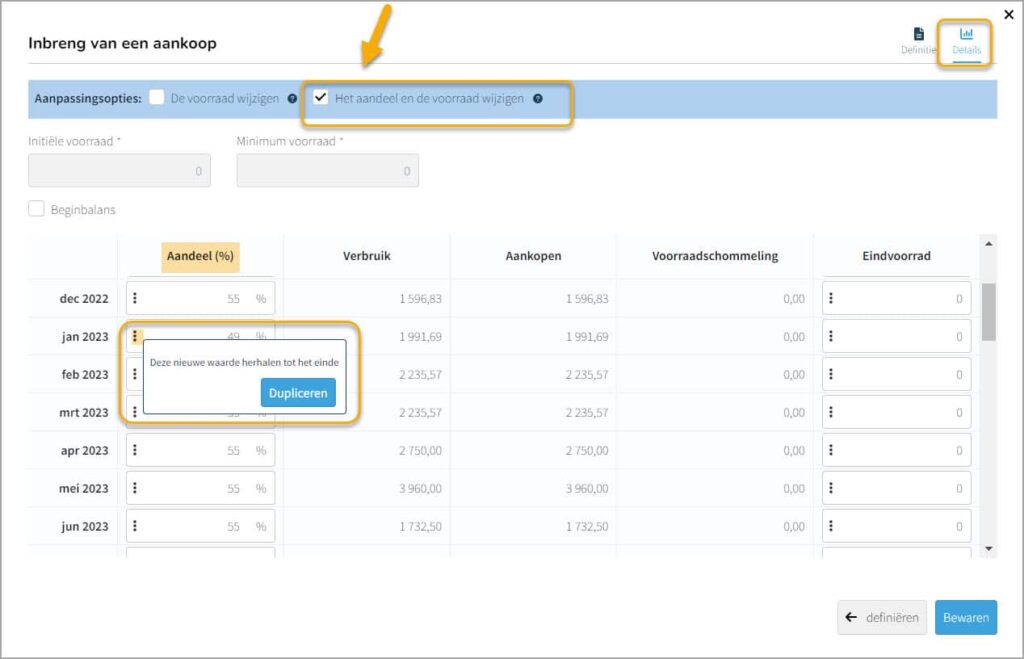
Daalt het aandeel in jaar 3 naar 46% dan volstaat het die 46% in januari 2024 in te geven en via de 3 verticale puntjes te vragen om die 46% te herhalen.
Een frequentie ‘Dagelijks (5 dagen/week)’ betekent dat de voorziene omzet 5 dagen per week gerealiseerd wordt. Er wordt 5 dagen per week gewerkt.
Met een frequentie ‘Dagelijks (6 dagen/week)’ wordt er 6 dagen per week gewerkt.
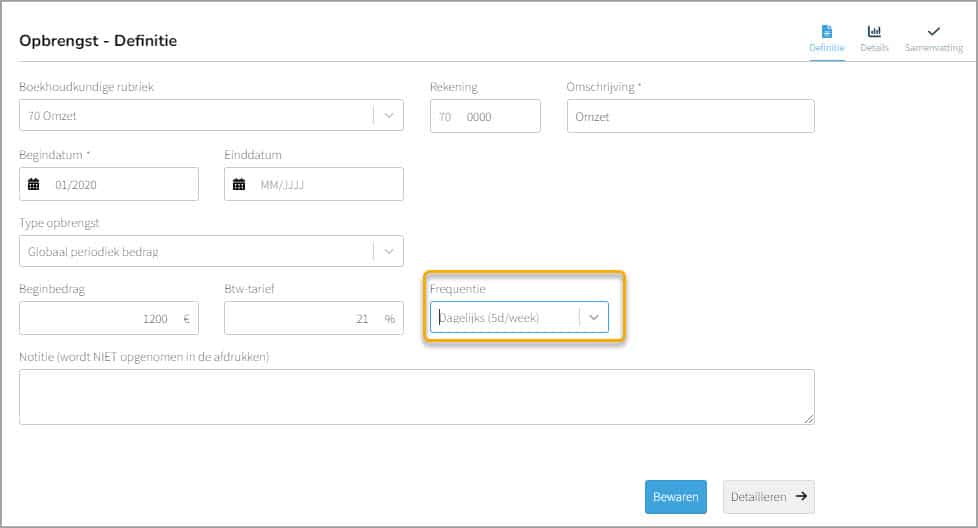
Hoe berekent HannaH de maandelijkse omzet?
Bij een frequentie ‘Dagelijks (5 dagen/week)’ vermenigvuldigt HannaH de dagelijkse opbrengst met 5 dagen en vervolgens met 52 weken om de jaarlijkse opbrengst te krijgen. Deze wordt vervolgens uitgevlakt over de 12 maanden.
Voorbeeld:
Omzet van 1.200€/dag
- Optie ‘Dagelijks (5 dagen/week)‘: 1.200€/dag * 5 dagen/week * 52 weken = 312.000€ omzet/jaar en 26.000€/maand (=312.000/12)
- Optie ‘Dagelijks (6 dagen/week): 1.200€/dag * 6 dagen/week * 52 weken = 374.400€ omzet/jaar en 31.200€/maand (374.400/12))
❓ Vindt u het antwoord op uw vraag niet ? Stuur ons een e-mail naar support@hannah-web.com. Wij zullen u zo spoedig mogelijk antwoorden.
